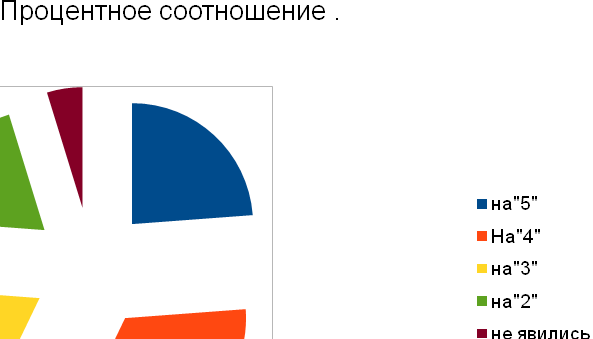- •Российский государственный университет инновационных технологий и предпринимательства
- •2. Щелкнула на ссылке Общие шаблоны.
- •2. Ввела необходимый текст.
- •3. Ввела необходимый текст слайда.
- •2. Щелкнула на нужном рисунке, после чего щелкнула по кнопке Вставить.
- •1. Щелкнула по ячейке, в которой должен появиться результат вычислений.
- •6. В группе Ряды установила переключатель строках или столбцах, чтобы указать Excel, в каком порядке следует считывать ряды данных при построении диаграммы.
- •7.Щелкнула по кнопке свертывания диалогового окна.
- •8.Выбрала наименования и данные, которые будут использованы в диаграмме.
- •9.Щелкнула по кнопке восстановления диалогового окна, после чего щелкнула по кнопке Далее.
- •11. В зависимости от целей из группы Поместить диаграмму на листе установлае переключатель отдельном или имеющемся и выберите рабочий лист, на
- •12. Щелкнула на кнопке Готово.
6. В группе Ряды установила переключатель строках или столбцах, чтобы указать Excel, в каком порядке следует считывать ряды данных при построении диаграммы.
7.Щелкнула по кнопке свертывания диалогового окна.
Окно мастера превратилось в совсем небольшое "плавающее" на экране окошко.
8.Выбрала наименования и данные, которые будут использованы в диаграмме.
Excel выделил выбранные данные с помощью пунктирной линии.
9.Щелкнула по кнопке восстановления диалогового окна, после чего щелкнула по кнопке Далее.
Открылось третье диалоговое окно, в котором я могу ввести название диаграммы и названия осей X и Y .
10. Ввела название, которым я хочу подписать свою диаграмму, а затем щелкнула на кнопке Далее.
Открылось четвертое диалоговое окно, в котором меня спросят, хотите ли вы поместить диаграмму на том же рабочем листе, где были исходные данные,или занести ее на отдельный рабочий лист. Иногда удобно разместить диаграмму рядом с
таблицей данных, на которых эта диаграмма была построена. Иногда удобнее вставить ее в отдельный рабочий лист, особенно в тех случаях, когда ваша диаграмма велика и не помещается целиком на экране компьютера.
11. В зависимости от целей из группы Поместить диаграмму на листе установлае переключатель отдельном или имеющемся и выберите рабочий лист, на
котором диаграмма должна будет появиться.
12. Щелкнула на кнопке Готово.
Excel построил за вас мою диаграмму и разместил ее на выбранном рабочем листе.